Excel에서 산점도를 만드는 방법

Excel에서 회귀 분석을 통해 데이터 간의 관계를 탐색하고 시각적으로 분석하는 방법을 알아보세요. 다양한 단계를 따라 쉽게 산점도를 만들 수 있습니다.
Excel VBA에 익숙해지면 코드 창에서 작업하는 데 많은 시간을 할애하게 됩니다. 기록하는 매크로는 모듈에 저장되며 Excel VBA 코드를 VBA 모듈에 직접 입력할 수 있습니다.
여러 프로젝트가 열려 있는 경우 VBE에는 주어진 시간에 많은 코드 창이 있을 수 있습니다.
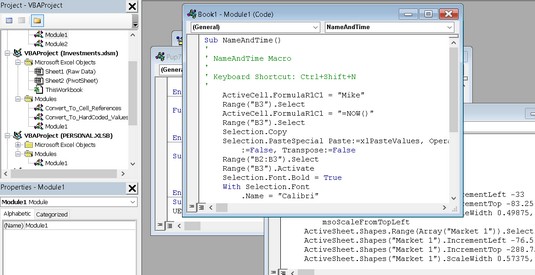
코드 창 과부하는 보기 좋지 않습니다.
코드 창은 Excel의 통합 문서 창과 매우 유사합니다. 최소화, 최대화, 크기 조정, 숨기기, 재정렬 등을 수행할 수 있습니다. 대부분의 사람들은 작업 중인 코드 창을 최대화하는 것이 훨씬 쉽다고 생각합니다. 이렇게 하면 더 많은 코드를 볼 수 있고 주의가 산만해지는 것을 방지할 수 있습니다.
코드 창을 최대화하려면 제목 표시줄(X 바로 옆)에서 최대화 버튼을 클릭합니다. 또는 제목 표시줄을 두 번 클릭하여 최대화합니다. 코드 창을 원래 크기로 복원하려면 복원 버튼을 클릭합니다. 창이 최대화되면 제목 표시줄이 표시되지 않으므로 VBE 제목 표시줄 아래에 복원 버튼이 있습니다.
경우에 따라 두 개 이상의 코드 창을 표시할 수 있습니다. 예를 들어, 두 모듈의 코드를 비교하거나 한 모듈에서 다른 모듈로 코드를 복사할 수 있습니다. 창을 수동으로 정렬하거나 창 → 수평으로 배열 또는 창 → 수직으로 배열을 선택하여 자동으로 배열할 수 있습니다.
Ctrl+F6을 눌러 코드 창 간에 빠르게 전환할 수 있습니다. 해당 키 조합을 반복하면 열려 있는 모든 코드 창을 계속 순환하게 됩니다. Ctrl+Shift+F6을 누르면 창을 역순으로 순환합니다. (자세한 내용은 Excel VBA 바로 가기 키를 확인하십시오 .)
코드 창을 최소화하면 문제가 해결됩니다. 코드 창의 제목 표시줄에 있는 창의 닫기 버튼(X 표시)을 클릭하여 창을 닫을 수도 있습니다. (창을 닫으면 숨길 뿐이며 아무 것도 잃지 않습니다.) 다시 열려면 프로젝트 창에서 해당 개체를 두 번 클릭하기만 하면 됩니다. 그건 그렇고, 이러한 코드 창으로 작업하는 것이 실제보다 더 어렵게 들립니다.
일반적으로 Excel VBA 모듈에는 세 가지 유형의 코드가 포함될 수 있습니다.
단일 VBA 모듈은 Sub 프로시저, 함수 프로시저 및 선언을 원하는 수만큼 저장할 수 있습니다. 음, 이다 모듈 당 64,000 문자에 대한 - 제한. 64,000자 제한에 거의 도달하지 못할 것입니다. 하지만 그렇게 했다면 솔루션은 간단합니다. 새 모듈을 삽입하기만 하면 됩니다.
VBA 모듈을 구성하는 방법은 전적으로 귀하에게 달려 있습니다. 어떤 사람들은 응용 프로그램에 대한 모든 VBA 코드를 단일 VBA 모듈에 유지하는 것을 선호합니다. 다른 사람들은 코드를 여러 모듈로 분할하는 것을 좋아합니다. 가구 배치와 마찬가지로 개인의 선택입니다.
빈 VBA 모듈은 일부 중국 식당의 창에서 볼 수 있는 가짜 음식과 같습니다. 보기에는 좋아 보이지만 실제로는 별로 도움이 되지 않습니다. 의미 있는 작업을 수행하기 전에 VBA 모듈에 몇 가지 VBA 코드가 있어야 합니다. 다음 세 가지 방법으로 VBA 코드를 VBA 모듈로 가져올 수 있습니다.
때로는 가장 좋은 경로가 가장 직접적인 경로입니다. 코드를 직접 입력하는 것은 ... 음, 코드를 직접 입력하는 것을 포함합니다. 즉, 키보드를 사용하여 코드를 입력합니다. VBA 모듈에 텍스트를 입력하고 편집하면 예상대로 작동합니다. 텍스트를 선택, 복사, 잘라내기, 붙여넣기 및 기타 작업을 수행할 수 있습니다.
Tab 키를 사용하여 코드를 더 쉽게 읽을 수 있도록 일부 줄을 들여씁니다. 들여쓰기는 필요하지 않지만 습득하는 좋은 습관입니다. Excel VBA 코딩을 공부하면서 코드 줄 들여쓰기가 유용한 이유를 이해하게 될 것입니다.
VBA 코드 한 줄은 필요한 만큼 길어질 수 있습니다. 그러나 줄 연속 문자를 사용하여 긴 코드 줄을 나눌 수 있습니다. 한 줄의 코드(문이라고도 함)를 한 줄에서 다음 줄로 계속하려면 첫 줄을 공백으로 끝내고 밑줄(_)을 붙입니다. 그런 다음 다음 줄에서 문장을 계속하십시오. 그리고 공간을 잊지 마세요. 공백이 없는 밑줄 문자는 작업을 수행하지 않습니다.
다음은 세 줄로 분할된 단일 명령문의 예입니다.
Selection.Sort Key1:=범위("A1"), _
Order1:=xlAscending, 헤더:=xlGuess, _
방향:=xlTopToBottom
이 명령문은 한 줄에 입력된 경우(줄 연속 문자 없이) 정확히 동일한 방식으로 수행됩니다. 이 문의 두 번째 및 세 번째 줄은 들여쓰기되어 있습니다. 들여쓰기는 선택 사항이지만 이러한 행이 별도의 문이 아니라는 사실을 명확히 하는 데 도움이 됩니다.
VBE를 설계한 백의의 엔지니어들은 사람들이 실수를 할 것이라고 예상했습니다. 따라서 VBE에는 여러 수준의 실행 취소 및 다시 실행이 있습니다. 삭제하지 말아야 할 명령문을 삭제했다면 명령문이 다시 나타날 때까지 도구 모음에서 실행 취소 버튼을 클릭하거나 Ctrl+Z를 누르십시오. 실행 취소한 후 다시 실행 버튼을 클릭하여 실행 취소한 변경 사항을 수행할 수 있습니다.
실제 코드를 입력할 준비가 되셨습니까? 다음 단계를 시도하십시오.
Excel에서 새 통합 문서를 만듭니다.
Alt+F11을 눌러 VBE를 활성화합니다.
프로젝트 창에서 새 통합 문서의 이름을 클릭합니다.
삽입 → 모듈을 선택하여 VBA 모듈을 프로젝트에 삽입합니다.
모듈에 다음 코드를 입력합니다.
하위 추측 이름() Msg = "이름이 " & Application.UserName & "입니까?" 답변 = MsgBox(메시지, vbYesNo) If Ans = vbNo Then MsgBox "아, 신경 쓰지 마세요." If Ans = vbYes Then MsgBox "나는 초능력자여야 합니다!" 엔드 서브
입력한 텍스트 내의 아무 곳에나 커서를 놓고 F5 키를 눌러 절차를 실행합니다.
F5는 Run → Run Sub/UserForm의 단축키입니다. 코드를 올바르게 입력했다면 엑셀이 절차를 실행하고 간단한 대화 상자에 응답할 수 있습니다. 대화 상자의 텍스트는 여기에 표시된 텍스트와 다릅니다.
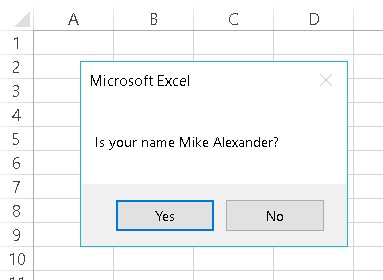
추측 이름 프로시저는 이 대화 상자를 표시합니다.
5단계에 나열된 코드를 입력하면 VBE가 입력한 텍스트를 일부 조정한다는 것을 알 수 있습니다. 예를 들어 Sub 문을 입력하면 VBE가 End Sub 문을 자동으로 삽입합니다. 그리고 등호 앞이나 뒤에 공백을 생략하면 VBE가 공백을 삽입합니다. 또한 VBE는 일부 텍스트의 색상과 대문자를 변경합니다. 이것은 모두 완벽하게 정상입니다. 그것은 일을 깔끔하고 읽기 쉽게 유지하는 VBE의 방법일 뿐입니다.
이전 단계를 따랐다면 매크로 라고도 하는 VBA Sub 프로시저를 작성한 것 입니다. F5 키를 누르면 Excel에서 코드를 실행하고 지침을 따릅니다. 즉, Excel은 각 명령문을 평가하고 사용자가 지시한 대로 수행합니다. (이 새로 발견한 능력을 머리로 생각하지 마십시오.) 이 매크로는 몇 번이든 실행할 수 있지만 수십 번만 지나면 매력을 잃는 경향이 있습니다.
기록을 위해 이 간단한 Excel 매크로는 다음 개념을 사용합니다.
Another way you can get code into a VBA module is by recording your actions, using the Excel macro recorder.
By the way, there is absolutely no way you can record the GuessName procedure shown above. You can record only things that you can do directly in Excel. Displaying a message box is not in Excel’s normal repertoire. (It’s a VBA thing.) The macro recorder is useful, but in many cases, you’ll probably need to enter at least some code manually.
Here’s a step-by-step example that shows how to record a macro that inserts a new worksheet and hides all but the first ten rows and all but the first ten columns. If you want to try this example, start with a new, blank Excel workbook and follow these steps:
Activate a worksheet in the workbook.
Any Excel worksheet will do.
Click the Developer tab, and make sure that Use Relative References is not highlighted.
This macro is recorded using Absolute References.
Choose Developer → Code → Record Macro, or click the icon next to the Ready indicator on the left end of the status bar.
Excel displays its Record Macro dialog box.
In the Record Macro dialog box, name the macro TenByTen, specify that you want the macro stored in This Workbook, and press Shift+T for the shortcut key.
The macro can be executed when you press Ctrl+Shift+T.
Click OK to start recording. Excel automatically inserts a new VBA module into the project that corresponds to the active workbook.
From this point on, Excel converts your actions to VBA code. While you’re recording, the icon in the status bar turns into a small square. This is a reminder that the macro recorder is running. You can also click that icon to stop the macro recorder.
Click the New Sheet icon to the right of the last sheet tab.
Excel inserts a new worksheet.
Select the entire Column K (the 11th column) and press Ctrl+Shift+right arrow; then right-click any selected column and choose Hide from the shortcut menu.
Excel hides all of the selected columns.
Select the entire Row 11 and press Ctrl+Shift+down arrow; then right-click any selected row and choose Hide from the shortcut menu.
Excel hides all of the selected columns.
Select cell A1.
Choose Developer → Code → Stop Recording, or click the Stop Recording button on the status bar (the small square). Excel stops recording your actions.
새로 기록된 매크로를 보려면 Alt+F11을 눌러 VBE를 활성화합니다. 프로젝트 창에서 통합 문서의 이름을 찾습니다. 프로젝트에 새 모듈이 나열되어 있음을 알 수 있습니다. 모듈 이름은 매크로 기록을 시작할 때 통합 문서에 다른 모듈이 있었는지 여부에 따라 다릅니다. 그렇지 않은 경우 모듈의 이름은 Module1입니다. 모듈을 두 번 클릭하여 모듈의 코드 창을 볼 수 있습니다.
다음은 작업으로 생성된 코드입니다.
하위 TenByTen()
'
' 텐바이텐 매크로
'
' 키보드 단축키: Ctrl+Shift+T
'
Sheets.Add 뒤에:=ActiveSheet
열("K:K").선택
범위(선택, 선택.끝(xlToRight)).선택
Selection.EntireColumn.Hidden = True
행("11:11").선택
범위(선택, 선택.끝(xlDown)).선택
Selection.EntireRow.Hidden = True
범위("A1").선택
엔드 서브
이 매크로를 시도하려면 워크시트를 활성화하고 4단계: Ctrl+Shift+T에서 할당한 바로 가기 키를 누릅니다.
매크로에 바로 가기 키를 할당하지 않은 경우에도 걱정하지 마십시오. 사용 가능한 모든 매크로 목록을 표시하고 원하는 매크로를 실행하는 방법은 다음과 같습니다.
개발자 → 코드 → 매크로를 선택합니다. 키보드 팬은 Alt+F8을 누를 수 있습니다.
이러한 방법 중 하나는 사용 가능한 모든 매크로를 나열하는 대화 상자를 표시합니다.
목록에서 매크로를 선택합니다(이 경우 TenByTen).
실행 버튼을 클릭합니다.
Excel은 매크로를 실행하고 10개의 보이는 행과 10개의 보이는 열이 있는 새 워크시트를 얻습니다.
매크로 레코더가 실행되는 동안 명령을 원하는 만큼 실행하고 작업을 수행할 수 있습니다. Excel은 마우스 동작과 키 입력을 VBA 코드로 충실히 변환합니다.
물론 매크로를 기록한 후 편집할 수도 있습니다. 새로운 기술을 테스트하려면 스도쿠 퍼즐에 적합한 9개의 행과 열이 보이는 워크시트를 삽입하도록 매크로를 편집해 보십시오.
코드를 VBA 모듈 로 가져오는 마지막 방법 은 다른 모듈이나 다른 위치(예: 웹사이트)에서 코드 를 복사하는 것입니다. 예를 들어, 한 프로젝트에 대해 작성하는 Sub 또는 Function 프로시저는 다른 프로젝트에서도 유용할 수 있습니다. 코드를 다시 입력하는 데 시간을 낭비하는 대신 모듈을 활성화하고 일반 클립보드 복사 및 붙여넣기 절차를 사용할 수 있습니다. (복사하려면 Ctrl+C, 붙여넣는 Ctrl+V를 선호할 것입니다.) VBA 모듈에 코드를 붙여넣은 후 필요한 경우 코드를 수정할 수 있습니다.
그건 그렇고, 웹에서 많은 VBA 코드 예제를 찾을 수 있습니다. 사용해보고 싶다면 브라우저에서 코드를 선택하고 Ctrl+C를 눌러 복사하세요. 그런 다음 모듈을 활성화하고 Ctrl+V를 눌러 붙여넣습니다.
웹사이트에서 코드를 복사할 때 때때로 수정이 필요합니다. 예를 들어 따옴표 문자는 "스마트 따옴표"일 수 있으며 간단한 따옴표 문자로 변환해야 합니다. 그리고 때로는 긴 줄이 줄을 섭니다. 잘못된 문장은 빨간색으로 표시되기 때문에 VBE에서 쉽게 발견할 수 있습니다.
Excel에서 회귀 분석을 통해 데이터 간의 관계를 탐색하고 시각적으로 분석하는 방법을 알아보세요. 다양한 단계를 따라 쉽게 산점도를 만들 수 있습니다.
이 가이드를 사용하여 LuckyTemplates.com에서 Azure Information Protection을 효과적으로 구성하는 방법을 알아보세요.
SharePoint와 Power BI 통합 방법 및 LuckyTemplates.com에서 보고서를 SharePoint 사이트에 연결하는 다양한 방법에 대해 알아보세요.
프레젠테이션 중 펜 혹은 형광펜을 사용하여 PowerPoint 슬라이드에 그린 경우, 사용자가 다음 프레젠테이션을 위해 그림을 저장하거나 쉽게 지울 수 있도록 하는 방법을 알립니다.
Smartsheet는 프로젝트를 관리하고, 워크플로를 구축하고, 팀과 협업할 수 있는 동적 작업 플랫폼입니다.
SharePoint는 다양한 워크플로 응용 프로그램, "목록" 데이터베이스 및 기타 웹 구성 요소는 물론 보안 기능을 사용하여 비즈니스 그룹의 공동 작업을 제어하는 웹 기반 공동 작업 시스템입니다.
반니엔 캘린더(Van Nien Calendar)는 휴대폰에서 달력 보기 애플리케이션으로, 휴대폰에서 태음태양일을 빠르게 확인하고 중요한 업무를 정리할 수 있도록 도와줍니다.
Microsoft Outlook은 Microsoft Corporation에서 개발한 비즈니스 및 생산성 응용 프로그램입니다.
ClickUp은 모든 비즈니스에서 가장 높은 평가를 받는 생산성 플랫폼 중 하나입니다. Google, Booking.com, San Diego Padres 및 Uber와 같은 대기업은 모두 ClickUp을 사용하여 직장 생산성을 높입니다.
PDF는 텍스트 문서를 읽고, 만들고, 보내는 데 일반적으로 사용되는 형식이 되었습니다. 결과적으로 이러한 유형의 문서화에 사용되는 프로그램 수가 증가했습니다. PDF-XChange Viewer는 점점 더 많은 PDF 뷰어 중 하나입니다.








